
عند التعاون في مستند مع العديدالأشخاص ، فإن ترك التعليقات هو جزء أساسي من العملية. يمكنك طباعة المستند مع التعليقات ، ولكن ماذا لو كنت تريد طباعة التعليقات فقط؟ تستطيع فعل ذلك.
لماذا تريد طباعة التعليقات فقطعلى وثيقة؟ هناك عدة أسباب. ربما تريد فقط نسخة ورقية من التعليقات التي يمكنك الاحتفاظ بها في سجلاتك. أو ربما ترغب في الجلوس مع المتعاونين كمجموعة وإلقاء نظرة على المستند والتعليقات بشكل منفصل. بعد كل شيء ، قد تكون الصفحة المطبوعة المليئة بالتعديلات والتعليقات مربكة بعض الشيء. مهما كان السبب الخاص بك ، يسهل Word القيام بذلك.
طباعة التعليقات فقط
أولاً ، افتح المستند الذي يحتوي على التعليقات التي تريد طباعتها. في علامة التبويب "مراجعة" ، انقر فوق الزر "إظهار العلامات".

في الجزء العلوي من القائمة المنسدلة ، سترى "التعليقات". إذا كانت هناك علامة اختيار بجانبها ، فلا داعي للقيام بأي شيء هنا. إذا لم يكن كذلك ، فابدأ واختر ذلك.

ومن الجدير بالذكر أيضًا أن لديكالخيار بدلاً من طباعة جميع التعليقات ، وطباعة التعليقات الخاصة بالمراجع فقط. للقيام بذلك ، حدد "أشخاص محددون" من القائمة وحدد المراجع المحدد الذي ترغب في الاحتفاظ بتعليقاته من القائمة التي تظهر. بخلاف ذلك ، احتفظ بتحديد "جميع المراجعين".

بعد ذلك ، حدد علامة التبويب "ملف".

في الجزء الأيمن ، حدد خيار "طباعة".

ستظهر عدة خيارات مختلفة ، إلى جانب معاينة للمستند. في الجزء العلوي من قسم "الإعدادات" ، حدد خيار "طباعة كل الصفحات".

في قائمة المستند التي تظهر ، في قسم "معلومات المستند" ، حدد خيار "قائمة العلامات". تأكد أيضًا من تحديد خيار "Print Markup" في الأسفل.
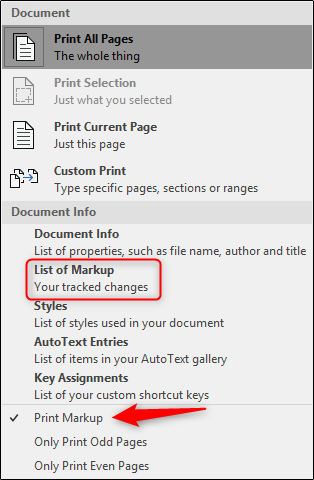
بعد ذلك ، فوق قائمة "الإعدادات" ، انقر على "طباعة".

سيكون لديك الآن نسخة مطبوعة من تعليقات المستند فقط.








